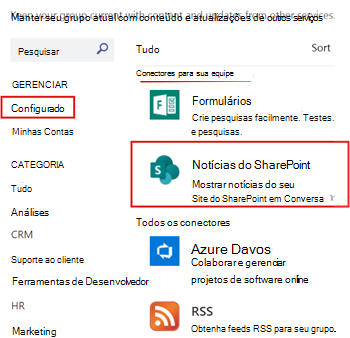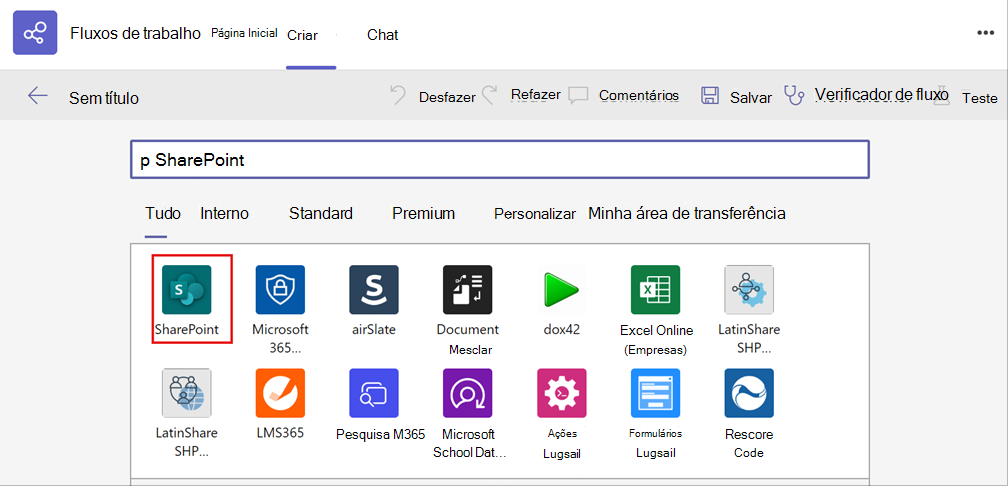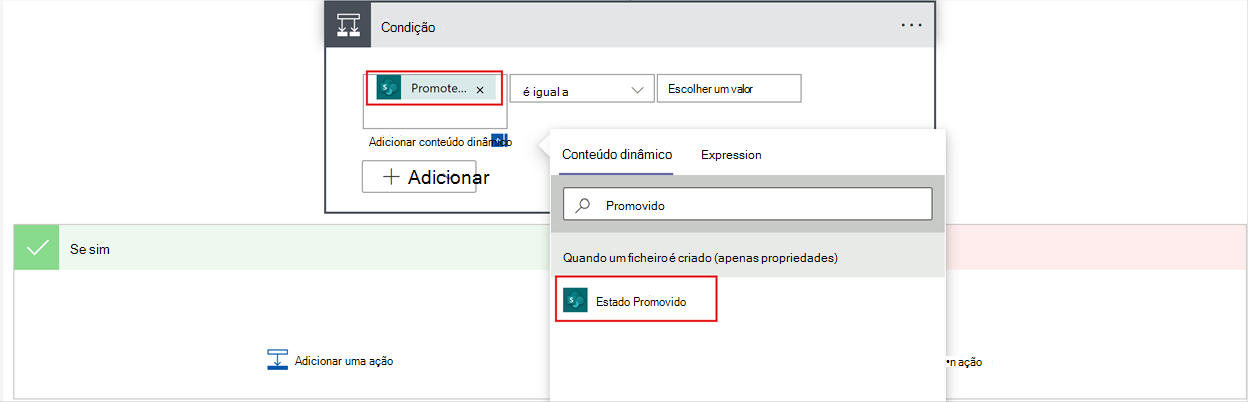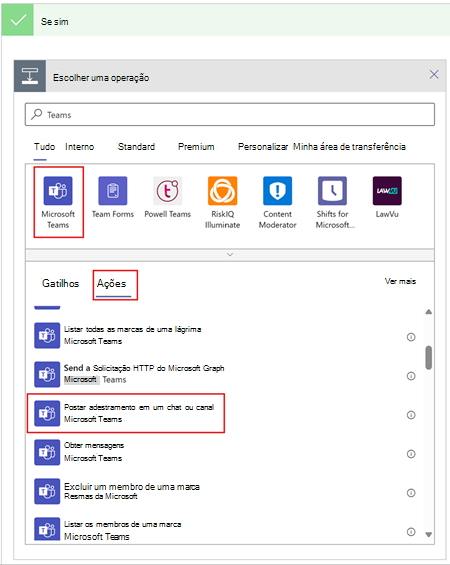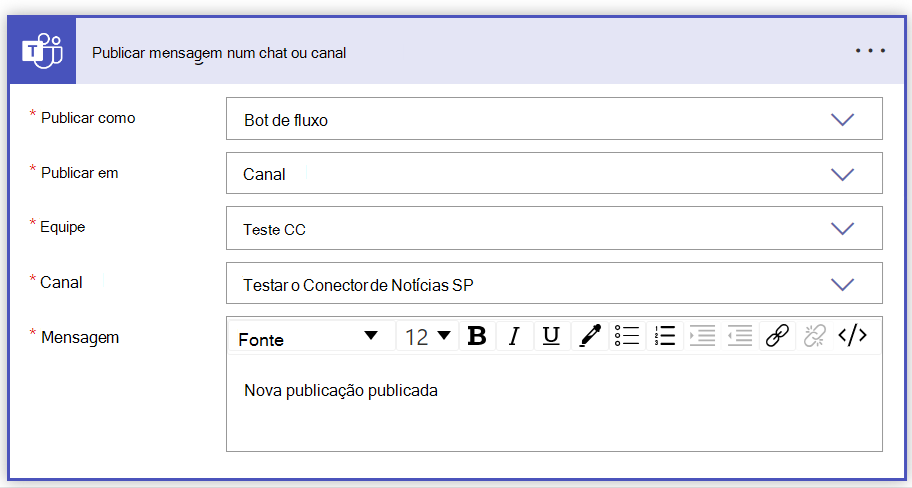À medida que nos esforçamos continuamente para melhorar e unificar nossos serviços, o conector do SharePoint News se aposentará em 22 de julho de 2024.
A partir de 22 de julho de 2024, interromperemos a criação de novos conectores do SharePoint News no Microsoft Teams. Em seguida, os conectores existentes do SharePoint News serão desativados e os usuários não receberão mais novas notificações pós-notificações por meio desse conector a partir de 26 de agosto de 2024.
Este artigo fornece uma visão geral do linha do tempo de preterição, seu impacto sobre os clientes e soluções alternativas.
Linhas do tempo
|
Data |
Ação |
|---|---|
|
22 de julho de 2024 |
A criação de novos conectores do SharePoint News não será mais possível. |
|
26 de agosto de 2024 |
Os conectores existentes do SharePoint News serão desativados e os usuários deixarão de receber novas notificações postais. |
Impacto para os clientes
A partir de 26 de agosto de 2024, os usuários não poderão receber notificações de notícias do site do SharePoint no Teams por meio do conector do SharePoint News. Essa alteração ocorrerá automaticamente pela data especificada e nenhuma ação de administrador é necessária. No entanto, é importante notificar seus usuários sobre essa alteração e atualizar qualquer documentação relevante.
Como identificar se você tem um Conector de Notícias do SharePoint configurado
-
No Teams, navegue até um canal da Equipe.
-
Selecione mais opções de canal (...) e selecione Gerenciar canal.
-
Na seção Conectores , selecione Editar.
-
Selecione Configurado. Se o Conector de Notícias do SharePoint estiver configurado, ele aparecerá na lista.
Soluções Alternativas
Para continuar recebendo notificações de notícias do site do SharePoint no canal do Microsoft Teams, considere as seguintes soluções alternativas:
Viva Connections Notificações (recomendado se você já tiver Viva Connections configurado e habilitado em sua organização)
O aplicativo Viva Connections fornece notificações de notícias por meio do Microsoft Teams e vincula os usuários ao aplicativo Viva Connections por meio da notificação. Saiba mais sobre Viva Connections notificações de notícias.
Viva Amplify (recomendado se você já tiver Viva Amplify configurado e habilitado em sua organização)
Viva Amplify reúne processos internos de comunicação em uma única ferramenta. Crie conteúdo uma vez e, em seguida, publique sua mensagem por meio do SharePoint, email, Microsoft Teams e em breve Viva Engage
Crie seu próprio fluxo de trabalho no Teams (recomendado se você não tiver Viva Connections ou Viva Amplify em sua organização). Siga as instruções abaixo para saber como:
-
Instale o aplicativo Workflows no Teams.
-
No painel esquerdo no Teams, selecione Aplicativos e selecione Fluxos de trabalho.
-
Selecione a guia Criar e selecione Criar em branco na parte superior direita.
-
No novo fluxo em branco, comece configurando a ação de gatilho. Pesquise o SharePoint. Em seguida, escolha o gatilho Quando um arquivo for criado ou modificado (somente propriedades).
-
Em seguida, escolha um Endereço do Site. No campo Nome da Biblioteca , selecione Inserir Valor Personalizado e digite manualmente "Páginas do Site". Depois de terminar, selecione Nova Etapa.
-
Use o controle Condição e selecione o Estado Promovido. Defina o Estado Promovido igual a "2", que são os metadados do New Post publicados.
-
Depois de definir a condição para o gatilho, você configurará a ação para Sim. Pesquise e selecione Microsoft Teams, escolha Ações e selecione Postar mensagem em um chat ou canal.
-
Configure a mensagem a ser enviada para a equipe e o canal desejados. Você pode optar por postar a mensagem como um bot de fluxo ou como usuário.
-
Salve o fluxo de trabalho.
Itens de ação para administradores
Embora nenhuma ação de administrador seja necessária para implementar a preterição, você deve:
-
Notifique seus usuários sobre as próximas alterações.
-
Atualize qualquer documentação interna relevante para refletir essas alterações.
-
Compartilhe as soluções alternativas com seus usuários para garantir uma transição suave.